Red Hat Training
A Red Hat training course is available for RHEL 8
2.4. Conexão com máquinas virtuais
Para interagir com uma máquina virtual (VM) no RHEL 8, você precisa se conectar a ela, fazendo uma das seguintes ações:
- Ao utilizar a interface do console web, use o painel Máquinas Virtuais na interface do console web. Para mais informações, veja Seção 2.4.1, “Interagindo com máquinas virtuais usando o console web”.
- Se você precisar interagir com um display gráfico VM sem usar o console web, use o aplicativo Virt Viewer. Para detalhes, veja Seção 2.4.2, “Abrindo um console gráfico de máquina virtual usando o Virt Viewer”.
- Quando uma visualização gráfica não for possível ou não for necessária, use uma conexão terminal SSH.
- Quando a máquina virtual não for acessível a partir de seu sistema por meio de uma rede, use o console virsh.
Se as VMs às quais você está se conectando estiverem em um host remoto em vez de um host local, você pode opcionalmente configurar seu sistema para um acesso mais conveniente aos hosts remotos.
Pré-requisitos
- As VMs com as quais você deseja interagir são instaladas e iniciadas.
2.4.1. Interagindo com máquinas virtuais usando o console web
Para interagir com uma máquina virtual (VM) no console web RHEL 8, você precisa se conectar ao console da VM. Estes incluem tanto os consoles gráficos quanto os consoles seriais.
- Para interagir com a interface gráfica da VM no console web, use o console gráfico.
- Para interagir com a interface gráfica da VM em um visualizador remoto, use o console gráfico em visualizadores remotos.
- Para interagir com o CLI da VM no console web, use o console serial.
2.4.1.1. Visualização do console gráfico da máquina virtual no console web
Usando a interface do console da máquina virtual (VM), você pode visualizar a saída gráfica de uma VM selecionada no console web RHEL 8.
Pré-requisitos
- Para usar o console web para gerenciar as VMs, instale o plug-in de VM do console web.
- Garantir que tanto o host quanto a VM suportem uma interface gráfica.
Procedimento
Na interface das Máquinas Virtuais, clique na linha da VM cujo console gráfico você deseja visualizar.
A linha se expande para revelar o painel Overview com informações básicas sobre o VM selecionado e controles para desligar e excluir o VM.
Clique em Consoles.
O console gráfico aparece na interface web.
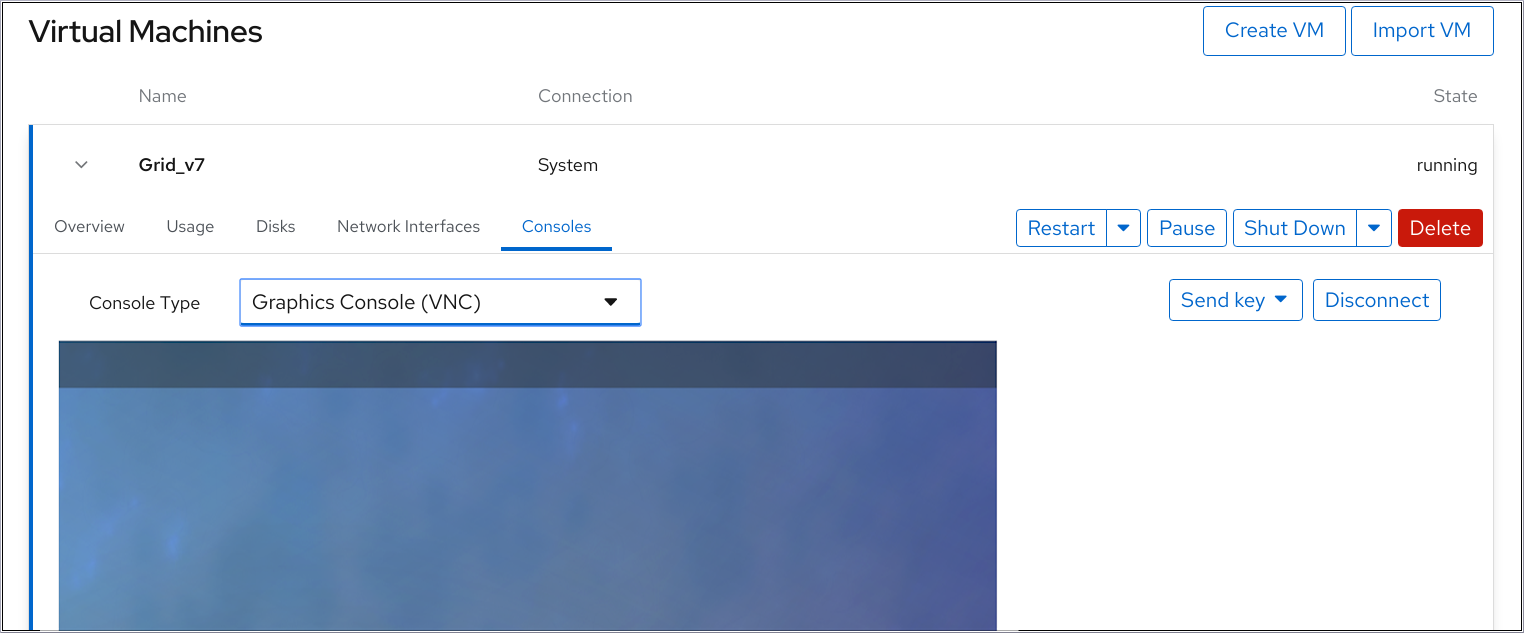
Você pode interagir com o console VM usando o mouse e o teclado da mesma forma que interage com uma máquina real. A exibição no console da VM reflete as atividades que estão sendo realizadas na VM.
O host no qual o console web está rodando pode interceptar combinações chave específicas, tais como Ctrl+Alt+Delimpedindo que eles sejam enviados ao VM.
Para enviar tais combinações de teclas, clique no menu Enviar tecla e selecione a seqüência de teclas a ser enviada.
Por exemplo, para enviar o Ctrl+Alt+Del para o VM, clique no menu Send key e selecione a entrada do menu Ctrl Alt Del.
Recursos adicionais
- Para instruções sobre como visualizar o console gráfico em um visualizador remoto, veja Seção 2.4.1.2, “Visualização do console gráfico em um visualizador remoto usando o console web”.
- Para instruções sobre como visualizar o console serial no console web, veja Seção 2.4.1.3, “Visualização do console serial da máquina virtual no console web”.
2.4.1.2. Visualização do console gráfico em um visualizador remoto usando o console web
Você pode visualizar o console gráfico de uma máquina virtual selecionada (VM) em um visualizador remoto, como um visualizador de virtudes. Para instruções, veja abaixo.
Você pode lançar o Virt Viewer de dentro do console web. Outros visualizadores remotos VNC e SPICE podem ser lançados manualmente.
Pré-requisitos
- Para usar o console web para gerenciar as VMs, instale o plug-in de VM do console web.
- Garantir que tanto o host quanto a VM suportem uma interface gráfica.
Antes que você possa visualizar o console gráfico no Virt Viewer, o Virt Viewer deve ser instalado na máquina à qual o console web está conectado.
Para visualizar informações sobre a instalação do Virt Viewer, selecione o Graphics Console em Desktop Viewer Console Type e clique em More Information na janela Consoles.

Algumas extensões e plug-ins do navegador não permitem que o console web abra o Virt Viewer.
Procedimento
Na interface das Máquinas Virtuais, clique na linha da VM cujo console gráfico você deseja visualizar.
A linha se expande para revelar o painel Overview com informações básicas sobre o VM selecionado e controles para desligar e excluir o VM.
Clique em Consoles.
O console gráfico aparece na interface web.
Selecione o tipo de Console Gráfico no Desktop Viewer Console.
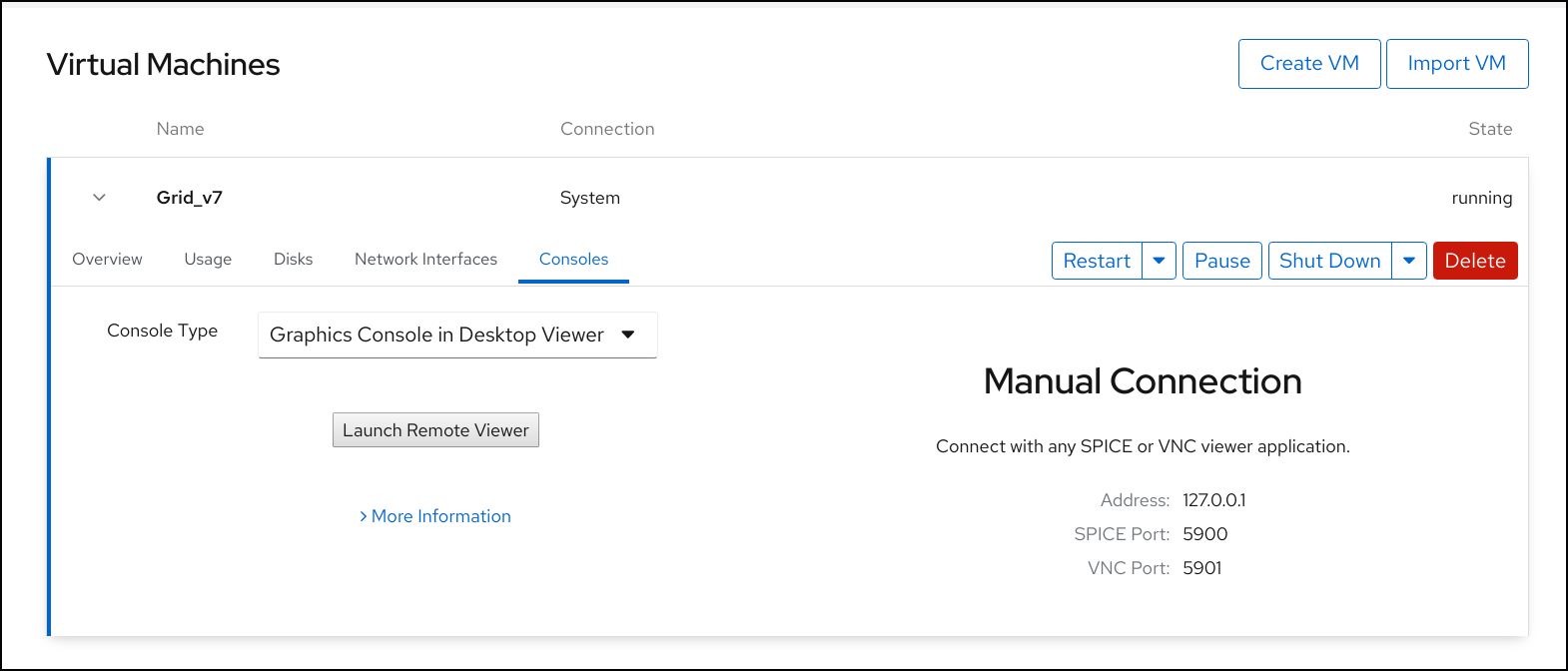
Clique em Launch Remote Viewer.
O console gráfico aparece no Virt Viewer.

Você pode interagir com o console VM usando o mouse e o teclado da mesma forma que interage com uma máquina real. A exibição no console da VM reflete as atividades que estão sendo realizadas na VM.
O servidor no qual o console web está rodando pode interceptar combinações específicas de teclas, tais como Ctrl+Alt+Delimpedindo que eles sejam enviados ao VM.
Para enviar tais combinações de teclas, clique no menu Enviar tecla e selecione a seqüência de teclas a ser enviada.
Por exemplo, para enviar o Ctrl+Alt+Del para o VM, clique no menu Send key e selecione a entrada do menu Ctrl Alt Del.
Solução de problemas
Se o lançamento de um console gráfico de visualização remota no console web não funcionar ou não for ótimo, você pode usar a informação
Manual Connection, exibida no lado direito do painel do Console Gráfico.
Digite as informações em um aplicativo SPICE ou VNC viewer, como o Virt Viewer.
Recursos adicionais
- Para instruções sobre como visualizar o console gráfico no console web, veja Seção 2.4.1.1, “Visualização do console gráfico da máquina virtual no console web”.
- Para instruções sobre como visualizar o console serial no console web, veja Seção 2.4.1.3, “Visualização do console serial da máquina virtual no console web”.
2.4.1.3. Visualização do console serial da máquina virtual no console web
Você pode visualizar o console serial de uma máquina virtual selecionada (VM) no console web RHEL 8. Isto é útil quando a máquina host ou a VM não está configurada com uma interface gráfica.
Pré-requisitos
- Para usar o console web para gerenciar as VMs, instale o plug-in de VM do console web.
Procedimento
No painel Máquinas Virtuais, clique na linha da VM cujo console serial você deseja visualizar.
A linha se expande para revelar o painel Overview com informações básicas sobre o VM selecionado e controles para desligar e excluir o VM.
Clique em Consoles.
O console gráfico aparece na interface web.
Selecione o Tipo de Console Serial.
O console serial aparece na interface web.
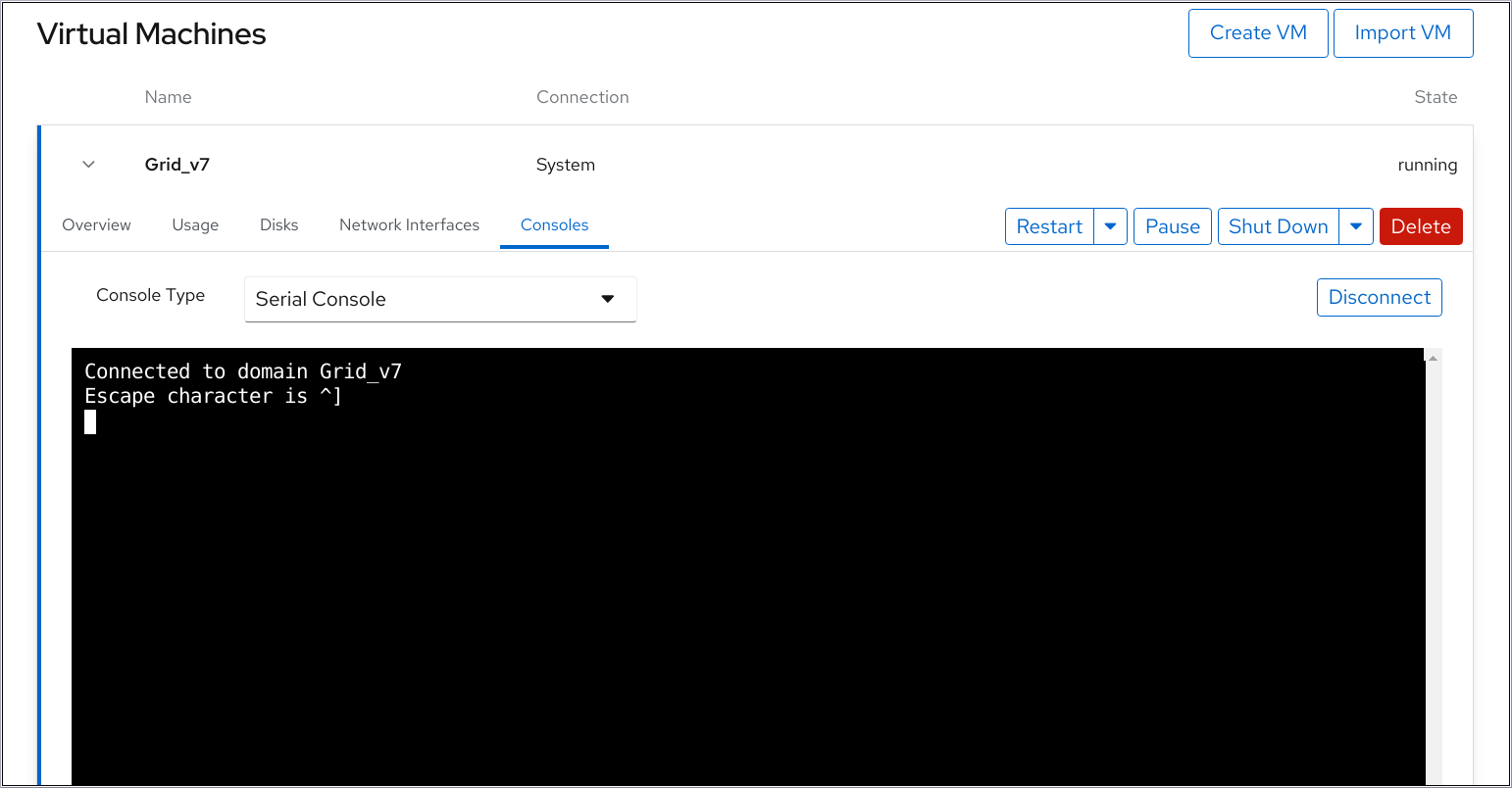
Você pode desconectar e reconectar o console serial da VM.
- Para desconectar o console serial da VM, clique em Desconectar.
- Para reconectar o console serial à VM, clique em Reconectar.
Recursos adicionais
- Para instruções sobre como visualizar o console gráfico no console web, veja Seção 2.4.1.1, “Visualização do console gráfico da máquina virtual no console web”.
- Para instruções sobre como visualizar o console gráfico em um visualizador remoto, veja Seção 2.4.1.2, “Visualização do console gráfico em um visualizador remoto usando o console web”.

